4 Kaedah untuk membuka Pengurus Pengesah Pemandu di Windows 10
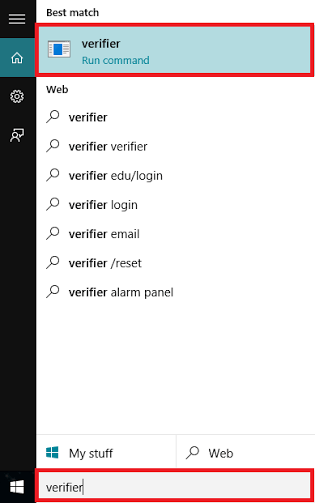
- 992
- 65
- Daryl Wilderman
Pengurus Pengesahan Pemandu Membantu Memantau Pemacu Mod Kernel dalam Sistem Windows. Manger Verifier Driver juga bertanggungjawab untuk mengenal pasti panggilan yang tidak sesuai dengan fungsi yang berbeza yang boleh membahayakan sistem.Pengurus Pengesahan Pemandu membantu mengesan kerja yang tidak betul dari pelbagai pemacu Windows kerana ia termasuk pelbagai tugas tekanan. Pengesah Pemandu dilancarkan sebagai aplikasi utiliti baris arahan dalam versi Windows terdahulu. Walau bagaimanapun, Windows mengubahsuai aplikasi ini ke antara muka pengguna grafik yang disebut "Pengurus Pengesahan Pemandu" di mana pengguna mempunyai pilihan untuk melakukan set tetapan tersuai untuk ujian dan mengesahkan pemandu.Setiap kali pengurus pengesahan pemandu mengesan pelanggaran dalam pemandunya, ia memulakan pemeriksaan bug untuk menghentikan komputer. Ia juga menyediakan pilihan yang berbeza untuk pemaju kod seperti yang mereka gunakan untuk menguji dan mengesahkan pelbagai pemacu sistem untuk kerja yang sesuai dengan aplikasi mereka. Jadi, sifat serba boleh.
Windows 10 mempunyai pilihan yang berbeza untuk mengakses pengurus pengesahan pemandu; Sebahagian daripada mereka dibincangkan di bawah:
Isi kandungan
- Pilihan 1: Melalui bar carian Windows
- Pilihan 2: Melalui Kotak Dialog Run
- Pilihan 3: Melalui Prompt Perintah
- Pilihan 4: Melalui Windows PowerShell
Pilihan 1: Melalui bar carian Windows
Taip "Pengesahan" di bar carian Windows yang terletak di sudut kiri bawah skrin anda. Klik pada pilihan pertama yang disediakan.
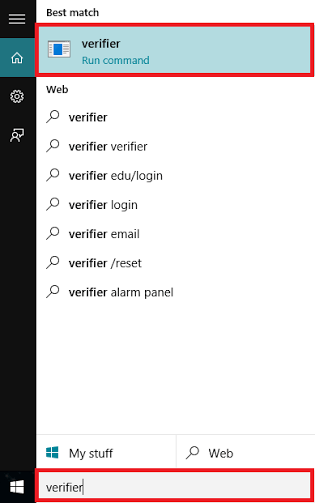
Pilihan 2: Melalui Kotak Dialog Run
Tekan "Windows Key+R" untuk membuka kotak dialog Perintah Run. Taip "VerifierGui" dalam baris arahan dan tekan Butang "OK".
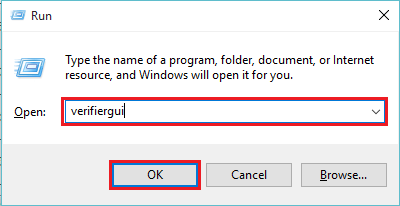
Pilihan 3: Melalui Prompt Perintah
Masukkan "CMD" di bar carian dan tekan Kunci Enter. Ini akan membuka tetingkap "Command Prompt".
Taip "VerifierGui.exe "dan tekan kekunci Enter.
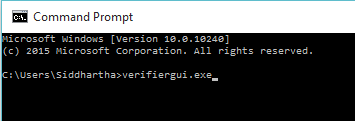
Pilihan 4: Melalui Windows PowerShell
Taip "PowerShell" di kotak carian dan tekan Kunci Enter. Klik pada pilihan pertama yang disediakan.
Taipkan "Pengesahan.exe "di tetingkap Windows PowerShell dan tekan Kunci Enter.
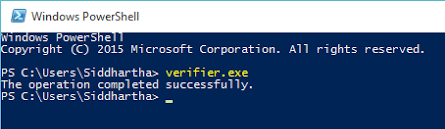
- « Cara mudah untuk melihat alamat DNS di Windows 10/11
- Cara menukar warna teks dan latar belakang di Windows CMD 10 »

